CG関係最新記事
2016年05月23日
MARIの始め方
MARIの無償版が出たので触り始めました。とりあえずスタートアップの仕方をまとめときます。
まず、MARIを起動したらやるべきこと。
1.保存場所を設定してあげる。
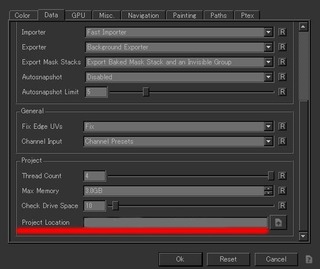
MARIのファイル保存の考えは癖がありまして、、、基本ここで保存した場所にファイルが格納されます。作業前にここで保存場所をしっかり決めてあげることをお勧めします。
2.ナビゲーションを自分仕様に変えてやる。
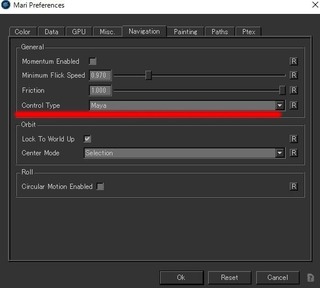
ナビゲーションするためのキー割り振りを自分が慣れ親しんだソフトに変更することができます。自分の場合MAYAなのでMAYAに変更。
3.CREATE NEWでファイルプロジェクトを作成
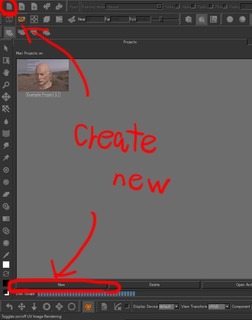
どちらのボタンでも大丈夫
4.プロジェクト名と読み込むgeometryのパスを選択
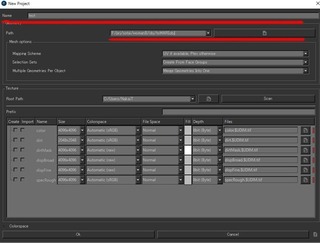
indie版だと最大5オブジェクトしか同時に作業できないようです。一つずつやりましょう。
とりあえずこれでオブジェクトが読み込めてペイントする準備ができました。今日はここまで。
まず、MARIを起動したらやるべきこと。
1.保存場所を設定してあげる。
MARIのファイル保存の考えは癖がありまして、、、基本ここで保存した場所にファイルが格納されます。作業前にここで保存場所をしっかり決めてあげることをお勧めします。
2.ナビゲーションを自分仕様に変えてやる。
ナビゲーションするためのキー割り振りを自分が慣れ親しんだソフトに変更することができます。自分の場合MAYAなのでMAYAに変更。
3.CREATE NEWでファイルプロジェクトを作成
どちらのボタンでも大丈夫
4.プロジェクト名と読み込むgeometryのパスを選択
indie版だと最大5オブジェクトしか同時に作業できないようです。一つずつやりましょう。
とりあえずこれでオブジェクトが読み込めてペイントする準備ができました。今日はここまで。
タグ:MARI
この記事へのコメント
コメントを書く
この記事へのトラックバックURL
https://fanblogs.jp/tb/5087848
※ブログオーナーが承認したトラックバックのみ表示されます。
この記事へのトラックバック





